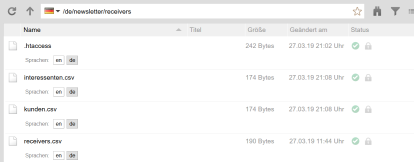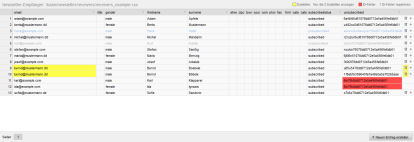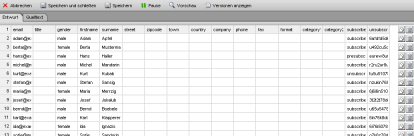Hinweis:
Sie befinden sich in der Online-Dokumentation einer älteren CMS-Version!
>>> zur aktuellen Dokumentation <<<
Note:
There is no English translation available for this document!
$currentHelpProject
An English translation is only available
for the Editor's Manual!
You will be redirected in a few seconds to the German website!
Newsletter-Verteiler
Das Newsletter-Modul ermöglicht die Verwaltung mehrerer Newsletter-Verteiler (Empfängerlisten), welche als CSV-Dateien in der Verzeichnisstruktur abliegen.
Newsletter Abonnenten können sich zu den Empfängerlisten über Formulare anmelden und abmelden. Eine Anmeldung erfolgt standardmässig nur auf Bestätigung der Eintragung über die angegebene E-Mail Adresse (Double Opt-In).
Die Verteiler-Listen erreichen Sie über die Verzeichnisstruktur und können diese im Newsletter-Verzeichnis über das Unterverzeichnis receivers verwalten.
Bedienung
Die Empfängerlisten werden über ein Formular innerhalb Ihrer Präsenz befüllt. Dies ermöglicht es den Besuchern der Seite, sich als Newsletter Abonnement in den Verteiler einzutragen (siehe auch Newsletter Anmeldung). Um ein Eintragen in einen Newsletter nur für bestimmte Abo-Sparten (Abonnenten Themen) zu ermöglichen, steht die Spalte "subscriptions" zur Verfügung, in die die gewünschten Themen per Komma getrennt eingetragen werden können. In der config.xml eines Newsletters kann definiert werden, welcher der zur Verfügung stehenden Themen vorausgewählt sind.
Will sich ein Newsletter Abonnement wieder aus einem Newsletter-Verteiler austragen, kann er dies über einen Abmelden-Link direkt aus einer Newsletter E-Mail heraus vornehmen. (siehe auch Newsletter Abmeldung).
Den Newsletter-Verteiler können Sie optional auch manuell direkt über die CSV-Datei pflegen.
Hierzu steht der normale CSV-Editor und ein spezieller Newsletter-CSV-Editor zur Verfügung.
Nutzung des speziellen Newsletter CSV Editors
Durch eine manuelle Konfigurationseinstellung können Sie optional einstellen, ab welcher Anzahl an Newsletterempfänger der spezielle CSV-Editor aufgerufen wird (bei Neuinstallationen teilweise schon gesetzt). Dieser speziell für grosse Empfängerdateien optimierte CSV-Editor lässt sich natürlich auch bei wenig Newsletter-Empfängern nutzen.
Eine Änderung der Newsletter Empfängerdatei (z.B. receivers.csv) erfolgt nur bezogen auf den aktuell gespeicherten Eintrag. Somit werden Probleme beim ggf. gleichzeitigen Anmelden bzw. Abmelden in diesen Verteiler grundsätzlich ausgeschlossen.
Ab Version 008.000.107.000 wurde der Newsletter CSV-Editor um folgende Funktionen erweitert:
- Nicht genutzte Spalten werden minimiert angezeigt
Bei Empfängerdateien mit vielen Spalten, die oft nicht befüllt sind, erhalten Sie so eine bessere Übersicht über die befüllten Empfängereinträge. - Filter auf Spaltenebene werden unterstützt
Zu Spalten mit Inhalt erhalten Sie im Spaltenkopf ein Filtersymbol, das Ihnen bei Klick auf das Symbol ein Eingabefenster öffnet.
"Diese Spalte filtern. Über Abbrechen werden bestehende Filter gelöscht."
Auf den im Feld eingetragenen Wert wird nach Klick auf den OK-Button die betreffende Spalte gefiltert (siehe Beispiel im nachfolgenden Screenshot).
Nutzung des allgemeinen CSV Editors
'Zeile kopieren':
Durch Klick auf das Kopieren-SymbolDie unsubscribeid besteht aus einer beliebigen Buchstaben-/Zahlenfolge und darf keine Umlaute und Sonderzeichen enthalten.
'Zeile löschen':
Durch Klick auf das Papierkorb-Symbol
Über das Register "Quelltext" können Sie bei entsprechender Berechtigung den Inhalt der CSV-Datei direkt bearbeiten. Die Felder werden mit Semikolon getrennt.
Important! Please note
- Beachten Sie, dass die Newsletter-CSV-Datei (z.B. receivers.csv) minimal folgende Spalten haben muss:
email;subscribestatus;unsubscribeid
Die erste Spalte muss zwingend mit "email" benannt sein und die letzten beiden Spalten mit "subscribestatus;unsubscribeid". Zwischen der ersten und den letzten beiden Spalten ist keine zwingende Reihenfolge erforderlich.
File functions
'Terminate':
Interrupts the current editing of the page and rejects all modifications (since the last buffering).'Save and close':
Definitely saves the changes made in the file in the original file, and, depending on settings, creates a backup file of the previous contents (versioning).'Save':
This buffering function is only available for admins and saves changes upon click directly in the original file without saving a working copy each time. File editing is always terminated by the button "Save and close".This functon is recommended if changes should be constantly compared on the website and the file should not recalled and saved each time.